Velkommen til Dynamics 365 Remote Assist
Tips
Dynamics 365 Remote Assist-kunder har nå tilgang til Remote Assist i mobilversjonen av Microsoft Teams. Dra nytte av alt Teams har å tilby og samarbeid med andre brukere. Bruk Dynamics 365 Guides for å den beste samtaleopplevelsen på HoloLens.
Med Guides kan de samme eksterne ekspertene hjelpe deg gjennom et problem mens du har det holografiske innholdet i en veiledning foran deg.
Gi teknikere mulighet til å samarbeide mer effektivt ved å jobbe sammen fra ulike steder med Dynamics 365 Remote Assist på HoloLens 2-, Android- eller iOS-enheter.
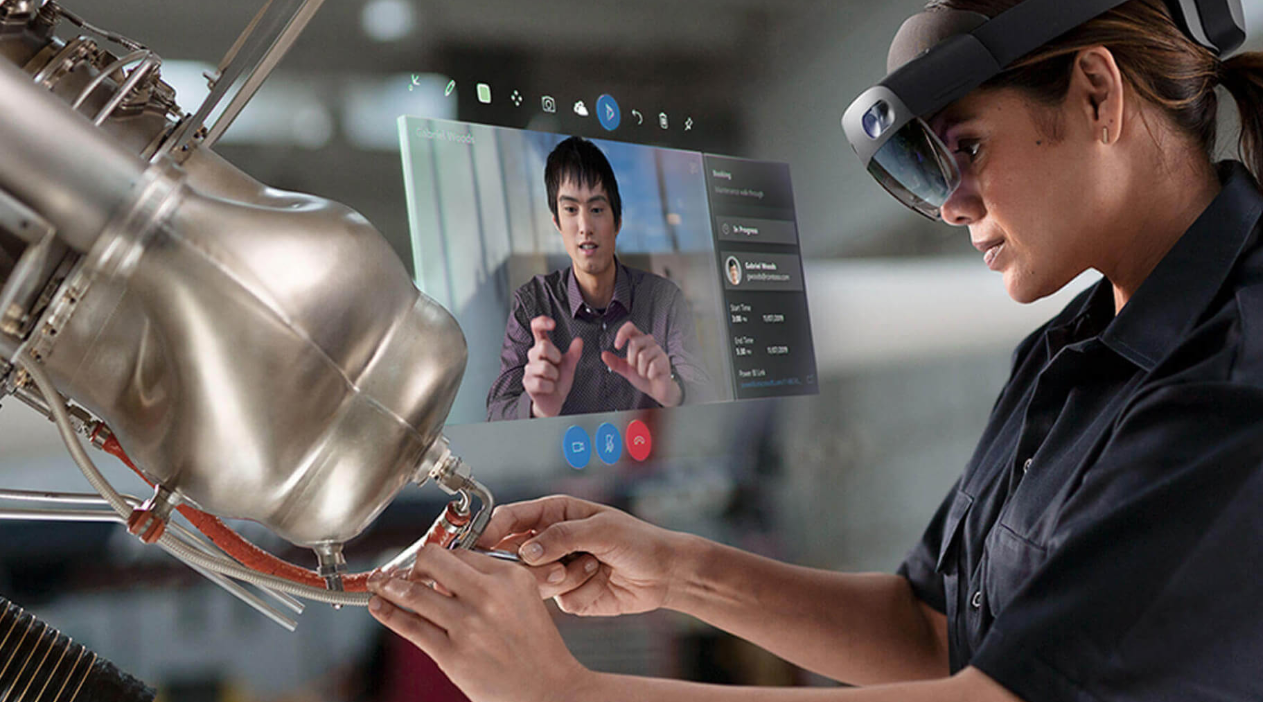
Brukstilfeller
- Samarbeidsmessig vedlikehold og reparasjon: Gi teknikere muligheten til å løse problemer raskere med Microsoft Dynamics 365 Remote Assist. Teknikere kan motta veiledning i sammenheng fra eksterne samarbeidspartnere ved å bruke videoanrop på Microsoft HoloLens og mobilenheter.
- Eksterne inspeksjoner: Med dette kan inspektører på stedet samarbeide med eksterne inspektører for å evaluere og dokumentere aktivakvalitet.
- Kunnskapsdeling og opplæring: Dokumenter reparasjoner via bilder og videoer og del dem med resten av organisasjonen.
Se en video om Dynamics 365 Remote Assist på HoloLens 2 og mobil.
Merk
Dynamics 365 Remote Assist er ment for å legge til rette for kommunikasjon og er ikke ment eller gjøres tilgjengelig for bruk som medisinsk utstyr for diagnostisering av sykdom eller andre lidelser, eller i kurering, redusering, behandling eller forebygging av sykdom eller brukes som en komponent av et klinisk tilbud eller produkt, og Microsoft gir ikke lisens eller rettighet til slike formål. Dynamics 365 Remote Assist er ikke ment eller beregnet på å erstatte profesjonelle medisinske råd, diagnose, behandling eller bedømming og skal ikke brukes i medisinske nødstilfeller eller i nødkommunikasjon. Microsoft garantere ikke at Dynamics 365 Remote Assist er tilstrekkelig for noen medisinske formål eller å oppfylle helsemessige eller medisinske krav til en person.
Fordeler
- Løs problemer i sanntid: Teknikere kan dele sine sanntidsvisninger med eksperter på eksterne steder for å få hjelpen de trenger, og redusere reisetid og -kostnader.
- Gå på stedet uten å være på stedet: Eksterne inspektører kan vurdere produktkvalitet uten å reise til stedet ved å bruke Remote Assist eller Microsoft Teams til å samarbeide med en Remote Assist-bruker.
- Kommuniser detaljerte og komplekse instruksjoner visuelt: I stedet for å kommunisere instruksjoner via lydsamtale kan ansatte på stedet og eksterne samarbeidspartnere bruke tegninger og piler til å referere til bestemte deler av en maskin eller et anleggsmiddel. Disse merknadene er forankret i Remote Assist-brukerens område.
- Vekt på kompetanse: Gjør det mulig for eksperter å dele kunnskap på en effektiv måte uansett hvor i verden de befinner seg.
- Få viktig informasjon inn i visningen: Teknikere og inspektører kan hente inn informasjon om arbeidsordren fra Dynamics 365 Field Service og ringe ressursen som er tildelt, for å støtte dem. Teknikere og inspektører trenger heller ikke å bære med seg papirhåndbøker for å utføre reparasjonen eller inspeksjonen. Hvis teknikeren bruker Remote Assist på HoloLens, kan eksterne samarbeidspartnere sette inn referansebilder, skjemaer og annen nyttig informasjon i teknikerens fysiske rom. Teknikere kan referere til den skjematiske fremstillingen mens de arbeider med forvarsel og håndfritt på HoloLens. Hvis teknikeren bruker Remote Assist på mobil, kan eksterne samarbeidspartnere dele referansebilder, skjemaer og annen nyttig informasjon som teknikeren kan vise på mobilenheten.
- Kombiner video, skjermbilder og merknader for mer sømløs arbeidsflyt på enhetene du allerede bruker: Remote Assist er tilgjengelig på ikke-AR-kompatible mobilenheter.
- Naviger Remote Assist på HoloLens med stemmen: Remote Assist på HoloLens gir en opplevelse der hendene er frie, ved å støtte talekommandoer på disse språkene for alle funksjoner, selv i støyende industrimiljøer.
- Ressursregistrering og prosessautomatisering via Microsoft Power Platform: Lagre bilde og videoer i blandet virkelighet i CDS, og integrer data med forretningsprosesser via Power Automate.
- Tilby førsteklasses service via et klikk-for-å-bli-med-i-Remote Assist-samtale: Hjelp leverandører og kunder med klikk-for-å-bli-med-i-videosamtaler i blandet virkelighet.
Roller
- Tekniker: En tekniker bruker Dynamics 365 Remote Assist på HoloLens eller mobilenheten til å dele det de ser, og motta fjernhjelp.
- Inspektør eller sikkerhetsrevisor: En inspektør eller revisor bruker Dynamics 365 Remote Assist på HoloLens eller mobilenheten til å samarbeide med eksterne inspektører og sikkerhetsrevisorer. Sammen evaluerer de og dokumenterer anleggsmiddelkvalitet.
- Ekstern samarbeidspartner: En ekstern samarbeidspartner bruker Teams på PC eller mobil til å bli med i en Dynamics 365 Remote Assist-samtale, se hva en tekniker eller inspektør ser, og gi veiledning sammenheng.
Eksempelarbeidsflyt for teknikere og eksterne samarbeidspartnere
En tekniker ankommer stedet for å reparere en maskin, men oppdager en kompleks maskin som de ikke er kjent med. Teknikeren setter på en HoloLens 2, logger seg på ved å bruke irisskanning og starter Dynamics 365 Remote Assist. Eller de starter Dynamics 365 Remote Assist fra mobilenheten.
Siden teknikerens firma har aktivert Field Service-integrering, velger teknikeren en bestilling og viser den anbefalte eksterne samarbeidspartneren som har mer erfaring med denne maskinen.
En ekstern samarbeidspartner deltar i samtalen i Mixed Reality på Microsoft Teams-skrivebordet og ser hva teknikeren ser. Vedkommende begynner å ta opp samtalen slik at teknikeren kan bruke den som fremtidig referanse.
Den eksterne samarbeidspartneren gir verbale instruksjoner. Når vedkommende ønsker å rette oppmerksomhet mot en bestemt del av maskinen, tegner vedkommende en pil til PC-skjermen. Pilen vises umiddelbart i HoloLens-brukerens område og forblir forankret til den delen av maskinen selv om teknikeren går rundt. Når vedkommende vil peke på kabelen som teknikeren skal feste igjen, tegner vedkommende langs kabelen. Linjen vises umiddelbart i HoloLens-brukerens område. Samarbeidspartneren legger til tegninger og piler på PC-skjermen. Disse tegningene og pilene vises i teknikerens område og holdes forankret til kabelen selv om teknikeren går rundt.
Den eksterne samarbeidspartneren deler et skjema fra OneDrive, og det vises i teknikerens område. Samarbeidspartneren kan også åpne en opplæringsvideo på skrivebordet og dele skjermen med teknikeren.
Teknikeren reparerer maskinen, tar et øyeblikksbilde av den reparerte maskinen og lagrer den til OneDrive. Teknikeren takker den eksterne samarbeidspartneren for hjelpen og avslutter samtalen. Øyeblikksbilder og filer som deles under samtalen, publiseres til Field Service-arbeidsordren som teknikerens overordnede kan gå gjennom, og opptaket lagres på nettet. Teknikeren deler opptaket med kolleger slik at de kan lære hvordan teknikeren og den eksterne samarbeidspartneren reparerte maskinen.
Finn ut mer om Mixed Reality
- Blandet virkelighet er et spektrum: Blandet virkelighet blander den fysiske verden med den digitale verden. Mixed Reality forankrer fysisk holografiske bilder, data, tekst og annen digital informasjon inn i den fysiske verden, og gjør det mulig for deg å samhandle med disse hologrammene.
- Hva er et hologram? Dette er objekter laget av lys og lyd som vises i verden rundt deg, som om de var virkelige objekter. Hologrammer svarer på blikk, bevegelser og talekommandoer og kan samhandle med virkelige overflater rundt deg. Med hologrammer kan du opprette digitale objekter som er en del av din verden.
- Romlig forankring: Når en tekniker eller ekstern samarbeidspartner lager tegninger eller legger til piler, forankres disse merknadene i den fysiske verden og forblir på plass når Dynamics 365 Remote Assist-brukeren beveger seg rundt.
- Hva er HoloLens 2? HoloLens 2 tilbyr den mest pålitelige og oppslukende opplevelsen i Mixed Reality som er tilgjengelig, med bransjeledende løsninger som leverer verdi i løpet av minutter – alle utvides av påliteligheten, sikkerheten og skalerbarheten til sky- og KI-tjenester fra Microsoft. Her kan du finne mer informasjon om HoloLens 2-funksjoner og tekniske spesifikasjoner.
- Hvordan er HoloLens 2 forbedret fra HoloLens? HoloLens 2 tilbyr en mer oppslukende, ergonomisk og instinktiv opplevelse.
- Synsfelt: Jo større enhetens synsfelt er, desto flere hologrammer du kan se samtidig. Under en Dynamics 365 Remote Assist-samtale ser både Dynamics 365 Remote Assist HoloLens-brukeren og Teams-brukeren hologrammene som er i HoloLens-brukerens synsfelt.
Finn ut mer om kjernebegrep for Mixed Reality.
Integrere Dynamics 365 Field Service
Teknikere og inspektører kan arbeide enda mer effektivt når de bruker Field Service til å vise planer, utføre og spore arbeidsordrer, administrere kundeaktiva med mer. Når Dynamics 365 Remote Assist og Field Service er integrert, kan teknikere og inspektører vise bestillinger i Dynamics 365 Remote Assist og automatisk knytte relevante samtaledetaljer og artefakter til arbeidsordren tilknyttet denne bestillingen.
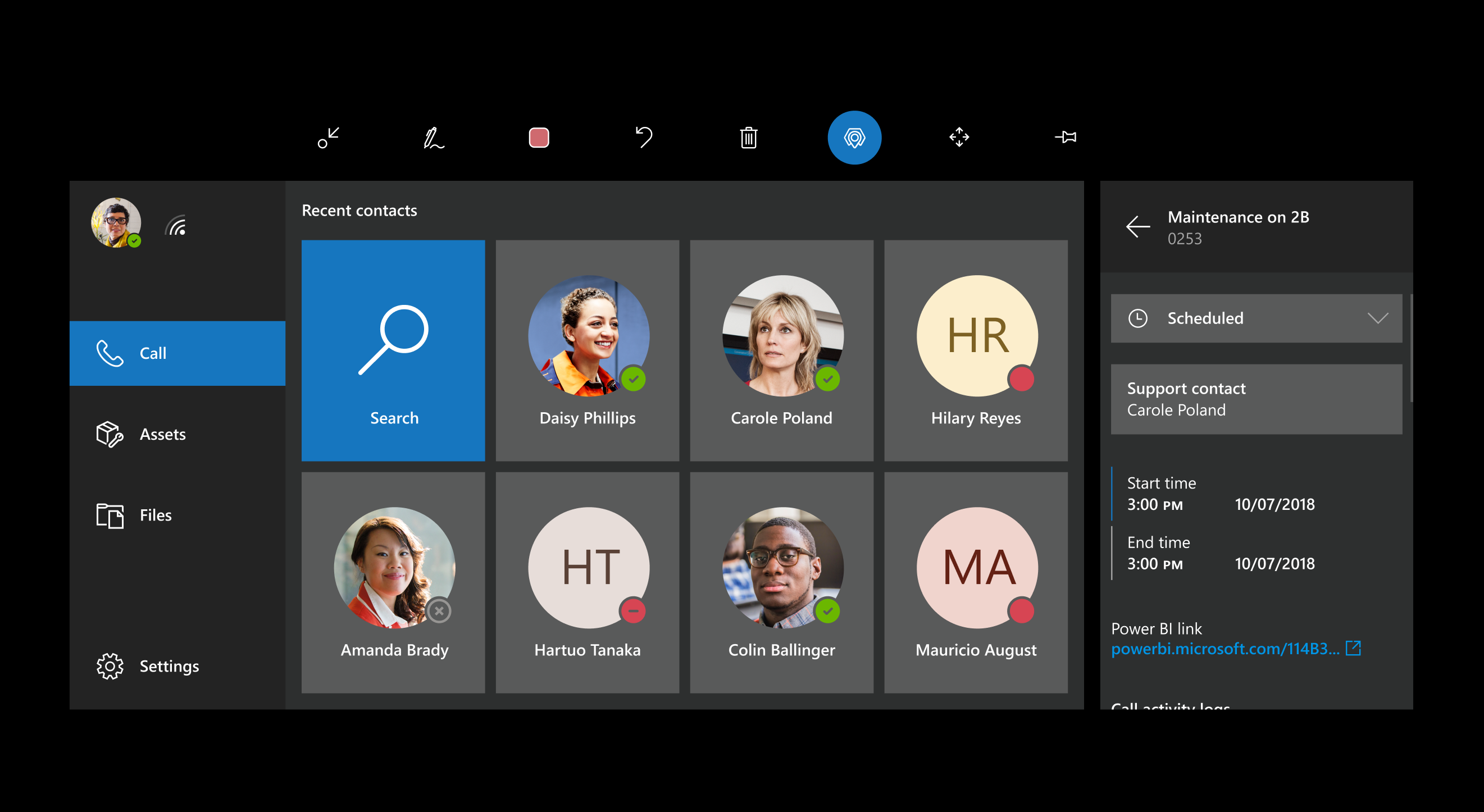
Neste trinn
For administratorer
- Se gjennom de tekniske kravene for distribusjon og bruk av Remote Assist.
- Kjøp Remote Assist-lisenser, enten med eller uten Field Service-lisenser.
For teknikere og inspektører
For eksterne samarbeidspartnere
- Bruk Teams på PC eller Teams på mobilen for å samarbeide med en Dynamics 365 Remote Assist-bruker.